Konfigurasi DNS-Server di Ubuntu
HOSTNAME

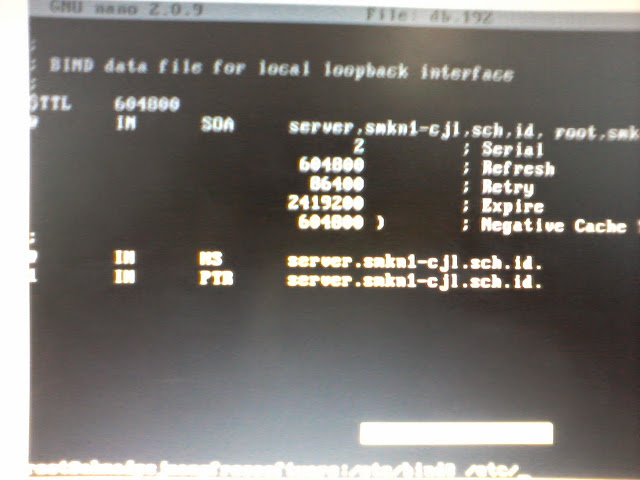

Istilah hostname biasanya sering digunakan pada jaringan computer, hostname adalah cara agar kita lebih mudah menyebutkan alamat dari sebuah computer maka hostname sangat mudah diingat dibandingkan menyebutkan alamat ipnya.
IP ADDRESS
Alamat yang diberikan pada sebuah computer dan peralatan jaringan yang menggunakan protocol TCP/IP dan ip address itu sendiri terdiri dari atas 32 bit angka biner serta ditulis sebagai empat kelompok dan dipisahkan oleh tanda titik, contoh : 192.168.30.1
Coba anda bandingkan lebih mudah menyebutkan hostname bukan ? dari pada ip addressnya.
DNS-SERVER
Sebelum konfigurasi dns-server silahkan atur dulu ipaddress dari ubuntu anda dengan mengetikan perintah berikut
nano /etc/network/interfaces
nanti selanjutnya masukan berapa alamat ip, subnet mask, default gateway dll.Kemudian jika sudah selesai restart networkingnya dengan perintah
nanti selanjutnya masukan berapa alamat ip, subnet mask, default gateway dll.Kemudian jika sudah selesai restart networkingnya dengan perintah
/etc/init.d/networking restart
Dns-server adalah layanan server yang melayani translate ip address ke hostname atau sebaliknya. Sebelum kita memfungsikan sebuah computer sebagai server DNS maka kita harus membuat konfigurasinya terlebih dahulu, dilinux kita dapat menginstal paket bind9 untuk melakukan translate (Dari IP menjadi Hostname ) tersebut.
Tahap Pertama
Pastikan anda sudah login sebagai root dengan tanda pagar # untuk masukan cd ubuntu dan ketikan perintah berikut
apt-get install bind9 // enter lalu tekan y
Saya asumsikan bahwa tidak terjadi masalah saat penginstalan paket tersebut.
Melakukan Konfigurasi
Untuk melakukan konfigurasi anda harus masuk ke directory dari bind9, ketikan perintah berikut
cd /etc/bind9
Untuk melihat folder – folder dibind9 ketikan saja perintah ls lalu tekan enter dan anda akan menemui file/folder yang terdapat dibind9.
Untuk melihat folder – folder dibind9 ketikan saja perintah ls lalu tekan enter dan anda akan menemui file/folder yang terdapat dibind9.
Perhatikan dengan baik disana ada beberapa file, untuk tahap awal kita akan melakukan konfigurasi untuk file databesnya. File datababase ini berfungsi untuk / pemetaan hostname ke ip address maka untuk memulai mengkonfigurasi file database ini silahkan ketikan perintah
cp db.local db.ahmad // perintah ini digunakan untuk mengcopy file db.local kedirectory atau file baru dengan nama db.ahmad jadi nama db.ahmad bisa diganti sesuai keinginan anda
jika sudah tercopykan maka anda harus masuk kefile db.ahmad dengan mengetikan perintah berikut
nano db.ahmad //maka akan muncul tampilan berikut

Tampilan diatas sudah saya edit maka tidak akan sama dengan tampilan dilayar monitor anda jadi editlah file tersebut terlebih dahulu seperti yang ada pada gambar atau disesuaikan dengan keinginan anda diatas kemudian savelah file tersebut.
Jika sudah selesai dengan file databesnya sekarang tinggal membuat file resolver. File resolver ini berisi pemetaan dari ip kehostname. Anda bisa mengcopy file yang tersedia didirectory bind9 ini dengan mencopykan file db.127 ke db.anda tapi supaya lebih mudah maka copykan saja file db.ahmad yang sudah dibuat tadi ke db.anda, kali ini saya akan mencopykan file db.ahmad ke db.192 dengan perintah
cp db.ahmad db.192 (tekan enter)
nano db.192 //lalu editlah file resolver tersebut menjadi seperti ini
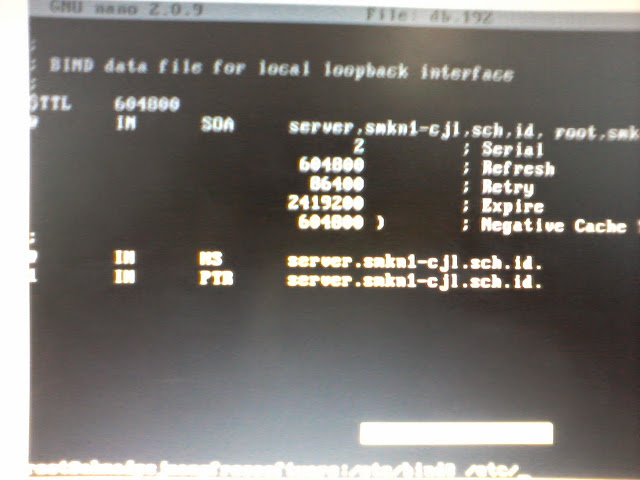
Jika sudah selesai save dan keluar
Setelah file databes dan file resolvernya selesai langsung masuk ke file named.conf ketikan perintah
nano named.conf (enter)

Lalu tahap selanjutnya adalah mengedit file resolve.conf karena anda sedang ada directory bind maka anda harus berpindah directory terlebih dahulu sebab file resolv.conf letaknya ada dietc jadi ketikan perintah berikut
cd /etc (enter)
nano resolv.conf (enter)
Tambahkan script berikut
name server 7.7.7.1
name server 192.168.20.1
search ahmadservertkj.com //save dan keluar
coba lakukan ping www.namadoaminkamu.com
jika reply maka anda telah berhasil melakukan konfigurasinya


ini pemahamannya memang harus praktek dan berhdapan dgn objeknya kang..
ReplyDeletesungguh luas pemahaman kang ahmad ya dibidang jaringan/networking..